Có lẽ bạn đã từng trải qua cảm giác khó chịu khi máy tính của bạn hoạt động chậm chạp, không đáp ứng nhanh chóng như bạn mong muốn. Hoặc có thể bạn đang xây dựng một hệ thống mới và muốn đảm bảo rằng nó hoạt động ổn định và hiệu quả nhất có thể. Việc tối ưu hiệu suất máy tính và đo lường so sánh hiệu suất giữa các thành phần phần cứng là một bước quan trọng. Đó là lý do tại sao việc sử dụng phần mềm benchmark trở nên quan trọng.
Phần mềm Benchmark là gì?
Phần mềm benchmark là một loại phần mềm được sử dụng để đo lường và đánh giá hiệu suất của các thành phần phần cứng trong một hệ thống máy tính. Đây là công cụ quan trọng để kiểm tra và so sánh hiệu suất giữa các thành phần như CPU, GPU, bộ nhớ RAM, ổ cứng và các thành phần khác.
Cụ thể, các phần mềm này thường thực hiện các tác vụ như chạy các bài kiểm tra mà hệ thống phải thực hiện và sau đó đánh giá hiệu suất dựa trên các thước đo như tốc độ xử lý, khả năng xử lý đồ họa, tốc độ truy cập dữ liệu, và các yếu tố khác.
 Màn hình phần mềm benchmark hiển thị kết quả đo hiệu năng hệ thống máy tính
Màn hình phần mềm benchmark hiển thị kết quả đo hiệu năng hệ thống máy tính
Những kết quả từ các bài kiểm tra này thường được hiển thị dưới dạng điểm số hoặc các chỉ số khác, giúp người dùng đánh giá hiệu suất của hệ thống của mình và so sánh nó với các hệ thống khác trên thị trường. Các phần mềm benchmark không chỉ hữu ích cho các nhà sản xuất và nhà phát triển để đánh giá hiệu suất của sản phẩm của họ mà còn cho người dùng cuối để họ có thể tối ưu hóa và nâng cấp hệ thống của mình dựa trên các thông số và kết quả đo được.
Xem Thêm Bài Viết:- Năng Lực Là Gì? Các Yếu Tố Cấu Thành và Cách Đánh Giá Chuẩn Xác
- Chiêm Ngưỡng BST Vẽ Tranh An Toàn Giao Thông Cực Đẹp
- Vẽ Ước Mơ Của Em Làm Họa Sĩ: Từ Nét Chì Đầu Tiên Đến Hiện Thực
- Lựa chọn chương trình homeschooling tốt nhất cho con bạn
- Xanh Rêu Hợp Với Màu Gì? Bảng Phối Màu Chuẩn
Công dụng phần mềm benchmark là gì
Sau khi hiểu được khái niệm benchmark, chúng ta sẽ tìm hiểu về công dụng của nó.
Đo lường hiệu suất: Phần mềm benchmark giúp đo lường hiệu suất của các thành phần phần cứng trong máy tính như CPU, GPU, ổ cứng, RAM và các thành phần khác. Việc này giúp người dùng biết được khả năng xử lý, tốc độ truy xuất dữ liệu, và khả năng đồ họa của hệ thống một cách chính xác.
 Giao diện phần mềm benchmark hiển thị thông số hiệu năng của card đồ họa
Giao diện phần mềm benchmark hiển thị thông số hiệu năng của card đồ họa
So sánh hiệu suất: Benchmark cho phép người dùng so sánh hiệu suất giữa các thành phần phần cứng khác nhau hoặc giữa các hệ thống máy tính khác nhau. Đây là cơ sở quan trọng để đưa ra quyết định về việc nâng cấp, mua mới hoặc tối ưu hóa hệ thống hiện tại.
Đánh giá ổn định và độ tin cậy: Bằng cách chạy các bài kiểm tra và thử nghiệm tải nặng, người dùng có thể đánh giá sự ổn định và độ tin cậy của hệ thống máy tính trong điều kiện hoạt động bình thường hoặc trong các tình huống cụ thể. Điều này giúp phát hiện các vấn đề tiềm ẩn về phần cứng.
 Biểu đồ so sánh hiệu suất giữa các hệ thống máy tính khác nhau thông qua điểm benchmark
Biểu đồ so sánh hiệu suất giữa các hệ thống máy tính khác nhau thông qua điểm benchmark
Kiểm tra hiệu suất trong các ứng dụng cụ thể: Một số phần mềm benchmark được thiết kế để kiểm tra hiệu suất của hệ thống trong các ứng dụng cụ thể như gaming, đồ họa, xử lý video và âm nhạc. Nó giúp đánh giá được khả năng xử lý của máy tính trong các tình huống sử dụng thực tế và chuyên biệt.
Hỗ trợ cho việc nâng cấp và tối ưu hóa hệ thống: Khi biết được điểm mạnh và điểm yếu của hệ thống thông qua kết quả benchmark, người dùng có thể đưa ra các quyết định sáng suốt để nâng cấp hoặc tối ưu hóa hệ thống của mình một cách hiệu quả, từ việc thay thế phần cứng đến việc điều chỉnh cài đặt phần mềm.
Top 10 phần mềm Benchmark chính xác nhất
Phần tiếp theo của bài viết này sẽ là danh sách chi tiết về top 10 phần mềm benchmark phổ biến và chính xác nhất trên máy tính, được chia thành ba loại: phần mềm đo hiệu năng chung, phần mềm đo hiệu năng CPU, và phần mềm đo hiệu năng GPU.
Phần mềm đo hiệu năng chung
Đây là các phần mềm được sử dụng để đo lường hiệu năng tổng thể của hệ thống hoặc cung cấp thông tin chi tiết về nhiều thành phần phần cứng khác nhau.
CPU-Z
CPU-Z là một công cụ miễn phí và rất phổ biến, cho phép người dùng kiểm tra thông tin chi tiết về các thành phần cốt lõi của máy tính. Người dùng có thể xem các thông số về CPU, bo mạch chủ, RAM và một số thông tin cơ bản về card đồ họa.
Các thông số về CPU bao gồm tên mã, kiến trúc, công nghệ, xung nhịp cơ bản và tối đa, thông tin về bộ nhớ đệm (cache) và nhiều thông số khác liên quan đến hiệu suất. Thông tin về bo mạch chủ bao gồm tên, nhà sản xuất, chipset. Thông tin về RAM hiển thị dung lượng, loại, tốc độ và cấu hình kênh.
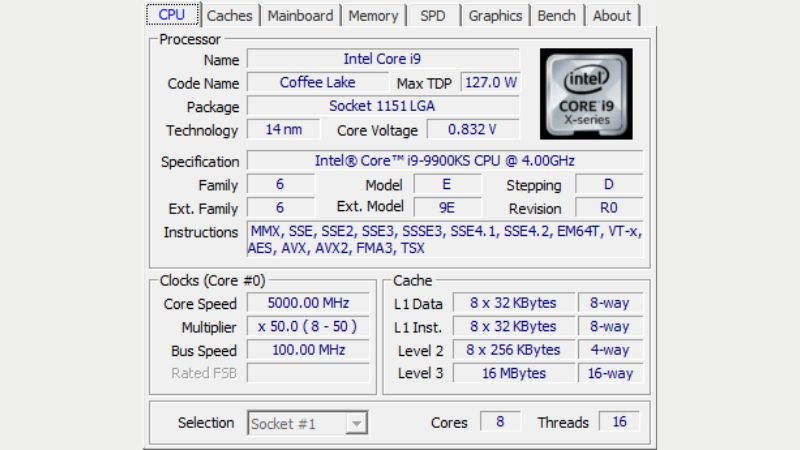 Giao diện phần mềm CPU-Z hiển thị thông tin chi tiết về CPU và RAM
Giao diện phần mềm CPU-Z hiển thị thông tin chi tiết về CPU và RAM
Với giao diện đơn giản và dễ sử dụng, người dùng có thể dễ dàng truy cập và đọc được các thông tin quan trọng về phần cứng của máy tính. CPU-Z là công cụ hữu ích khi cần kiểm tra thông số cấu hình máy tính một cách nhanh chóng và chính xác. Người dùng có thể tải xuống CPU-Z thông qua trang web chính thức.
Link tải CPU-Z: https://www.cpuid.com/softwares/cpu-z.html
HWMonitor
HWMonitor, viết tắt của Hardware Monitor, là một phần mềm giám sát phần cứng miễn phí, chuyên sâu vào việc theo dõi các thông số hoạt động theo thời gian thực của hệ thống. Công cụ này rất hữu ích để kiểm tra tình trạng sức khỏe và hiệu suất của các linh kiện.
Với HWMonitor, người dùng có thể theo dõi nhiệt độ của các thành phần quan trọng như CPU, GPU, ổ cứng SSD/HDD và các cảm biến khác trên bo mạch chủ. Việc giám sát nhiệt độ giúp phát hiện sớm tình trạng quá nhiệt có thể ảnh hưởng đến hiệu suất và tuổi thọ linh kiện.
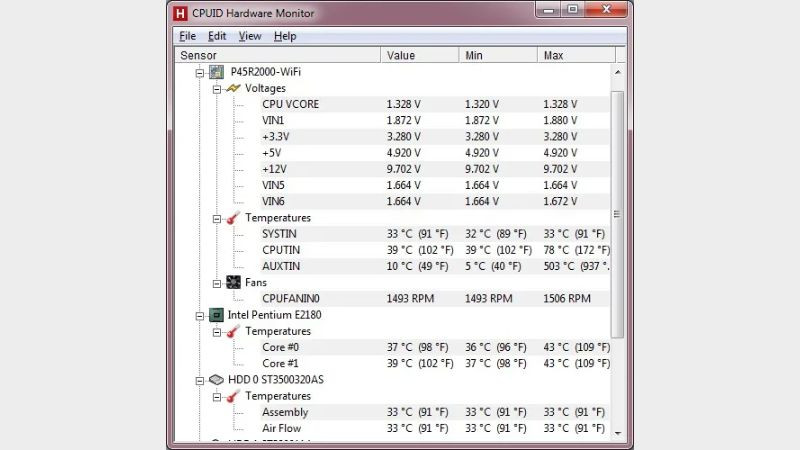 Giao diện phần mềm HWMonitor hiển thị chi tiết nhiệt độ, tốc độ quạt và thông số các thành phần phần cứng
Giao diện phần mềm HWMonitor hiển thị chi tiết nhiệt độ, tốc độ quạt và thông số các thành phần phần cứng
Phần mềm cũng cung cấp thông tin về tốc độ quay của quạt hệ thống, điện áp hoạt động của các thành phần và mức độ sử dụng năng lượng. Đối với laptop, HWMonitor hiển thị chi tiết về dung lượng pin còn lại, tốc độ sạc/xả và mức độ chai pin. Giao diện trực quan và rõ ràng giúp người dùng dễ dàng đọc hiểu các thông số.
Link tải HWMonitor: https://www.cpuid.com/softwares/hwmonitor.html
SiSoftware Sandra Lite
SiSoftware Sandra Lite là một công cụ benchmark và thông tin hệ thống mạnh mẽ, được thiết kế để cung cấp cái nhìn sâu sắc về hiệu suất và cấu trúc phần cứng của máy tính. Công cụ này không chỉ hiển thị thông số kỹ thuật mà còn chạy các bài kiểm tra để đánh giá hiệu năng thực tế.
SiSoftware Sandra Lite cung cấp thông tin chi tiết về hầu hết các thành phần phần cứng, từ CPU, bo mạch chủ, RAM, ổ cứng đến card đồ họa và thiết bị mạng. Một trong những tính năng nổi bật là khả năng kiểm tra băng thông bộ nhớ và tốc độ truy cập dữ liệu của ổ cứng, những yếu tố quan trọng ảnh hưởng đến hiệu suất tổng thể.
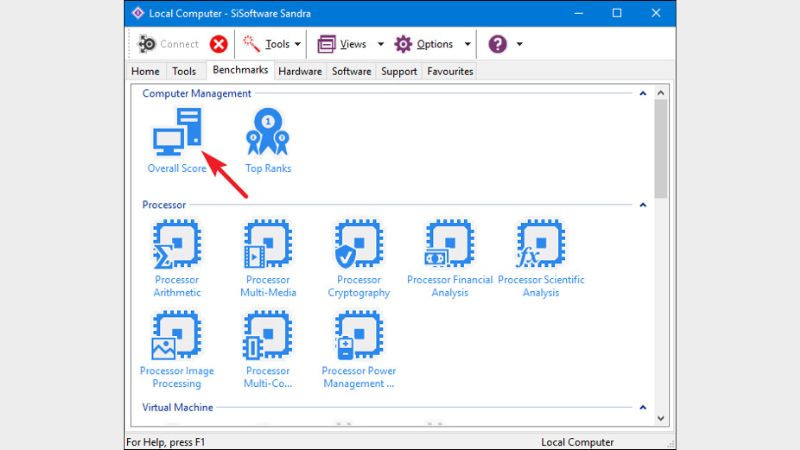 Giao diện SiSoftware Sandra Lite hiển thị kết quả kiểm tra băng thông bộ nhớ
Giao diện SiSoftware Sandra Lite hiển thị kết quả kiểm tra băng thông bộ nhớ
Ngoài ra, SiSoftware Sandra Lite còn có khả năng kiểm tra tốc độ kết nối mạng, hữu ích để đánh giá hiệu suất mạng nội bộ hoặc kết nối internet. Công cụ này cho phép so sánh kết quả của hệ thống hiện tại với các hệ thống khác thông qua cơ sở dữ liệu trực tuyến, giúp người dùng định vị hiệu suất máy tính của mình.
Link tải SiSoftware Sandra Lite: https://sisoft-sandra-lite.vi.uptodown.com/windows
Speccy
Speccy là một công cụ miễn phí và thân thiện với người dùng, được phát triển bởi Piriform (công ty tạo ra CCleaner). Phần mềm này cung cấp một cái nhìn tổng quan nhanh chóng và chi tiết về các thành phần phần cứng chính của máy tính.
Với Speccy, bạn có thể dễ dàng xem thông tin chi tiết về hệ điều hành, CPU (loại, tốc độ, nhiệt độ), RAM (dung lượng, loại, tốc độ, thời gian truy cập), bo mạch chủ (nhà sản xuất, model, nhiệt độ), card đồ họa (model, nhiệt độ, bộ nhớ), ổ cứng (dung lượng, loại, nhiệt độ) và các thiết bị âm thanh, mạng.
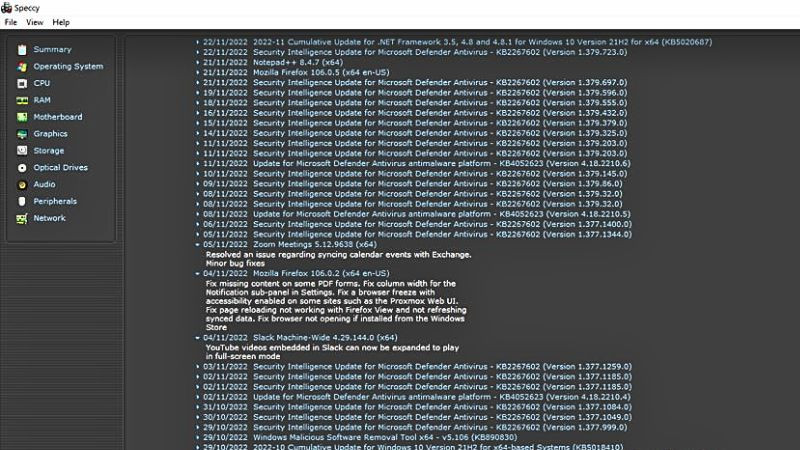 Giao diện phần mềm Speccy hiển thị tổng quan thông tin và nhiệt độ các thành phần phần cứng
Giao diện phần mềm Speccy hiển thị tổng quan thông tin và nhiệt độ các thành phần phần cứng
Giao diện của Speccy được thiết kế trực quan, hiển thị các thông tin quan trọng như nhiệt độ của CPU, GPU, ổ cứng ngay trên giao diện chính, giúp người dùng nhanh chóng nắm bắt tình trạng hoạt động của các linh kiện. Đây là công cụ lý tưởng cho những người muốn kiểm tra cấu hình máy tính hoặc theo dõi nhiệt độ cơ bản mà không cần các tính năng benchmark chuyên sâu.
Link tải Speccy: https://www.ccleaner.com/vi-vn/speccy/download
Fraps
Fraps là một ứng dụng đa năng, ban đầu được biết đến nhiều nhất với khả năng hiển thị và ghi lại tốc độ khung hình trên giây (FPS) trong các ứng dụng 3D, đặc biệt là trò chơi. Tuy nhiên, Fraps cũng bao gồm tính năng benchmark để đo lường hiệu suất đồ họa.
Chức năng chính của Fraps là hiển thị chỉ số FPS ở góc màn hình khi chạy các ứng dụng 3D, giúp game thủ và người dùng đánh giá độ mượt của trải nghiệm. Bên cạnh đó, Fraps có thể ghi lại nhật ký FPS trong một khoảng thời gian nhất định, cho phép phân tích chi tiết hiệu suất đồ họa trung bình, tối thiểu và tối đa trong quá trình chạy ứng dụng hoặc game.
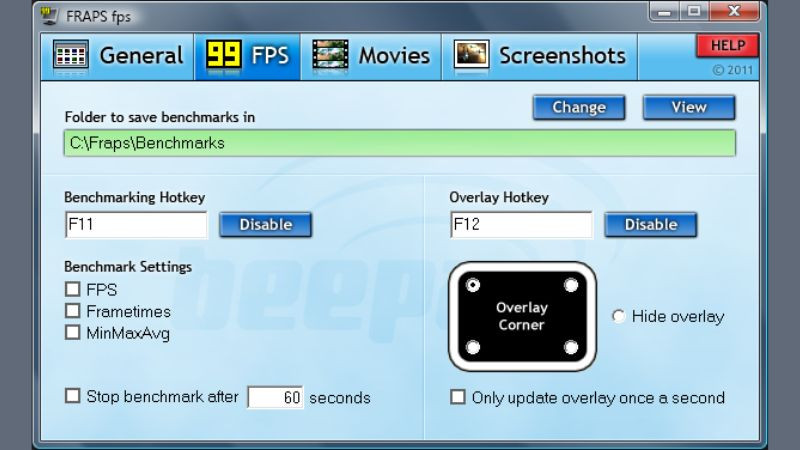 Giao diện phần mềm Fraps hiển thị tùy chọn đo FPS và quay video màn hình
Giao diện phần mềm Fraps hiển thị tùy chọn đo FPS và quay video màn hình
Ngoài ra, Fraps còn có khả năng chụp ảnh màn hình và quay video gameplay với chất lượng cao. Mặc dù không phải là công cụ benchmark toàn diện cho mọi thành phần phần cứng, Fraps là một tiêu chuẩn phổ biến để đo lường hiệu suất thực tế của card đồ họa trong môi trường game.
Link tải Fraps: https://fraps.com/download.php
Phần mềm đo hiệu năng CPU
Phần mềm benchmark CPU tập trung vào việc đánh giá khả năng xử lý của bộ vi xử lý, thường thông qua các tác vụ tính toán nặng. CineBench và RealBench là hai công cụ nổi bật trong lĩnh vực này.
CineBench
CineBench là một công cụ benchmark hiệu suất CPU dựa trên engine render 3D của Maxon Cinema 4D. Đây là một bài kiểm tra tải nặng, mô phỏng công việc thường gặp trong các ứng dụng đồ họa chuyên nghiệp, đòi hỏi sức mạnh tính toán của CPU.
CineBench đánh giá hiệu suất CPU bằng cách render một cảnh 3D phức tạp. Bài kiểm tra này có cả chế độ đơn nhân và đa nhân, cho phép người dùng xem xét hiệu suất của từng nhân CPU cũng như hiệu suất tổng thể khi tất cả các nhân cùng hoạt động. Kết quả được đưa ra dưới dạng điểm số, giúp dễ dàng so sánh giữa các CPU khác nhau.
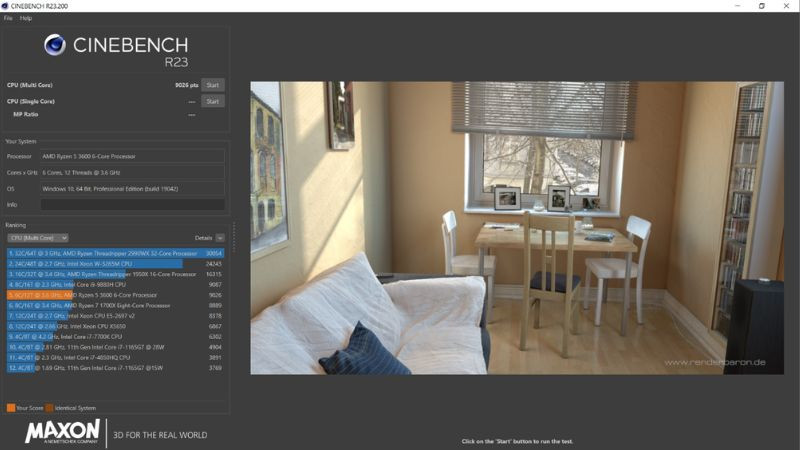 Màn hình phần mềm CineBench hiển thị điểm benchmark hiệu suất CPU
Màn hình phần mềm CineBench hiển thị điểm benchmark hiệu suất CPU
Một điểm mạnh của CineBench là tính nhất quán và độ tin cậy của các bài kiểm tra, làm cho nó trở thành một tiêu chuẩn phổ biến trong cộng đồng công nghệ để đánh giá hiệu suất render và xử lý đa luồng của CPU. Phần mềm này hoạt động trên cả Windows và macOS và thường được cập nhật để hỗ trợ các CPU mới nhất.
Link tải CineBench: https://www.maxon.net/en/downloads/cinebench-2024-downloads
RealBench
RealBench là một công cụ benchmark được phát triển bởi ASUS ROG, tập trung vào việc đo lường hiệu suất CPU thông qua các tác vụ mô phỏng công việc thực tế hàng ngày và chuyên nghiệp. Mục tiêu là cung cấp điểm số phản ánh sát nhất hiệu năng khi sử dụng máy tính cho các công việc cụ thể.
RealBench sử dụng một loạt các bài kiểm tra bao gồm chỉnh sửa hình ảnh (Image Editing), mã hóa video (H.264 Encoding), sử dụng OpenCL và thử nghiệm đa nhiệm nặng (Heavy Multitasking). Các bài kiểm tra này được thiết kế để tải nặng CPU và các thành phần liên quan như RAM, đồng thời phản ánh hiệu suất trong các tình huống sử dụng thực tế như làm đồ họa, dựng phim hay chạy nhiều ứng dụng cùng lúc.
Kết quả của RealBench được tổng hợp thành một điểm số tổng thể, cho phép người dùng so sánh hiệu suất hệ thống của mình với các cấu hình khác trong cơ sở dữ liệu trực tuyến. Đây là một công cụ hữu ích để đánh giá hiệu năng CPU không chỉ trong các tác vụ tính toán thuần túy mà còn trong môi trường làm việc đa dạng.
Link tải RealBench: https://rog.asus.com/tag/realbench/
Phần mềm đo hiệu năng GPU
Phần mềm benchmark GPU được thiết kế đặc biệt để đánh giá khả năng xử lý đồ họa của card màn hình, thường thông qua việc chạy các cảnh 3D phức tạp. MSI Afterburner, Unigine Suite và FutureMark Suite là những lựa chọn hàng đầu.
MSI Afterburner
MSI Afterburner là một tiện ích đồ họa được phát triển bởi MSI, chủ yếu được biết đến với khả năng ép xung (overclocking) và tùy chỉnh card đồ họa. Tuy nhiên, nó cũng tích hợp các công cụ giám sát và benchmark hiệu quả, làm cho nó trở thành một công cụ toàn diện cho những người muốn tối ưu hóa hiệu suất GPU.
Với MSI Afterburner, người dùng có thể theo dõi các thông số quan trọng của card đồ họa như xung nhịp GPU và bộ nhớ, nhiệt độ, mức độ sử dụng GPU, tốc độ quạt và điện áp. Thông tin này có thể hiển thị trên màn hình (OSD – On-Screen Display) trong khi chơi game hoặc chạy ứng dụng 3D, giúp theo dõi hiệu suất theo thời gian thực.
 Giao diện phần mềm MSI Afterburner hiển thị tùy chọn điều chỉnh và giám sát hiệu suất GPU
Giao diện phần mềm MSI Afterburner hiển thị tùy chọn điều chỉnh và giám sát hiệu suất GPU
Mặc dù Afterburner không có các bài kiểm tra benchmark tích hợp sẵn như 3DMark, nó thường được sử dụng kết hợp với các công cụ benchmark 3D khác để theo dõi và ghi lại dữ liệu hiệu suất trong quá trình chạy thử nghiệm. Khả năng điều chỉnh các thông số như xung nhịp và điện áp cũng giúp người dùng tìm ra giới hạn hiệu suất tối ưu cho card đồ họa của mình.
Link tải MSI Afterburner: https://www.msi.com/Landing/afterburner/graphics-cards
Unigine Suite
Unigine Suite là bộ công cụ benchmark đồ họa nổi tiếng với các bài kiểm tra 3D chân thực và tải nặng, bao gồm Heaven, Valley và Superposition. Các benchmark này sử dụng engine đồ họa tiên tiến của Unigine để đẩy card đồ họa đến giới hạn, đánh giá hiệu suất trong các kịch bản đồ họa phức tạp.
Các benchmark của Unigine Suite tạo ra môi trường 3D chi tiết với hiệu ứng ánh sáng, đổ bóng và vật lý phức tạp. Người dùng có thể tùy chỉnh độ phân giải, cài đặt đồ họa và các tùy chọn khác để kiểm tra hiệu suất của card đồ họa ở các mức tải khác nhau. Kết quả thường được đo bằng FPS trung bình và điểm số tổng thể.
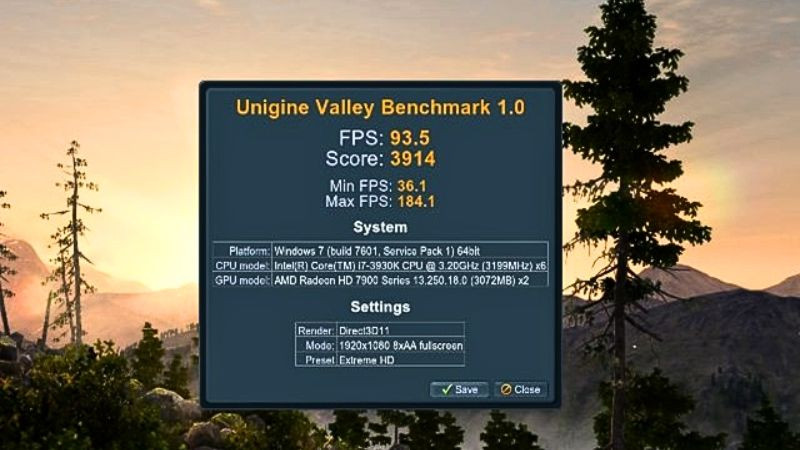 Màn hình hiển thị cảnh 3D trong bài kiểm tra benchmark Unigine Heaven
Màn hình hiển thị cảnh 3D trong bài kiểm tra benchmark Unigine Heaven
Unigine Suite là lựa chọn phổ biến để kiểm tra sự ổn định và hiệu suất của card đồ họa sau khi ép xung, hoặc để so sánh hiệu suất giữa các mẫu card đồ họa khác nhau. Các benchmark này đặc biệt hữu ích cho những người yêu thích game và đồ họa, muốn đánh giá khả năng xử lý 3D thực tế của hệ thống.
Link tải Unigine Suite: https://benchmark.unigine.com/heaven
FutureMark Suite
FutureMark Suite, hiện được gọi là UL Benchmarks, là nhà phát triển của bộ công cụ benchmark hàng đầu thế giới cho PC và thiết bị di động, nổi tiếng nhất là 3DMark và PCMark. Các công cụ này cung cấp các bài kiểm tra toàn diện và là tiêu chuẩn công nghiệp để đo lường hiệu suất phần cứng.
3DMark là công cụ benchmark GPU phổ biến nhất, cung cấp nhiều bài kiểm tra khác nhau (như Time Spy, Fire Strike, Port Royal) được thiết kế cho các cấp độ phần cứng và API đồ họa khác nhau (DirectX 11, DirectX 12, Ray Tracing). PCMark tập trung vào hiệu suất hệ thống tổng thể trong các tác vụ hàng ngày và công việc văn phòng.
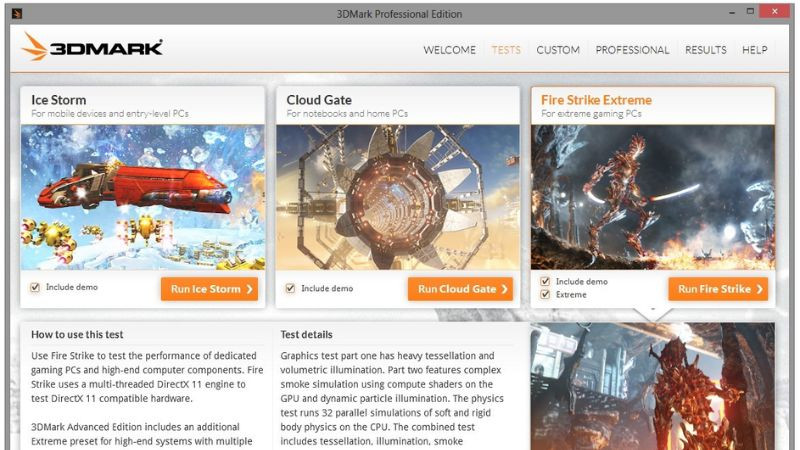 Màn hình phần mềm 3DMark từ FutureMark Suite hiển thị điểm benchmark GPU
Màn hình phần mềm 3DMark từ FutureMark Suite hiển thị điểm benchmark GPU
FutureMark Suite cung cấp cả phiên bản miễn phí và trả phí với các bài kiểm tra chuyên sâu hơn. Các bài kiểm tra của UL Benchmarks được sử dụng rộng rãi bởi các nhà sản xuất phần cứng, các trang đánh giá công nghệ và người dùng cuối để so sánh chính xác hiệu suất giữa các cấu hình máy tính. Các bài kiểm tra thường được cập nhật để phản ánh công nghệ đồ họa mới nhất.
Link tải FutureMark Suite: https://www.techpowerup.com/download/futuremark-benchmarks/
Các phần mềm benchmark không chỉ giúp đo lường hiệu suất của hệ thống mà còn cho phép người dùng so sánh hiệu suất giữa các thành phần phần cứng khác nhau và giữa các hệ thống máy tính khác nhau trên thị trường. Nó giúp người dùng có thể đưa ra quyết định thông minh về việc nâng cấp, mua mới hoặc tối ưu hóa hệ thống.
Ngoài ra, phần mềm benchmark còn hỗ trợ người dùng trong việc đánh giá sự ổn định và độ tin cậy của hệ thống máy tính trong điều kiện hoạt động bình thường hoặc trong các tình huống cụ thể. Cũng như kiểm tra hiệu suất trong các ứng dụng cụ thể như gaming, đồ họa, xử lý video và âm nhạc.
Trên thị trường hiện nay, có nhiều phần mềm benchmark phổ biến và chất lượng như CPU-Z, HWMonitor, SiSoftware Sandra Lite, Speccy, Fraps, CineBench, RealBench, MSI Afterburner, Unigine Suite và FutureMark Suite. Việc lựa chọn công cụ phù hợp phụ thuộc vào mục đích cụ thể của người dùng, dù là kiểm tra thông tin cấu hình, theo dõi nhiệt độ, đo hiệu suất CPU, GPU hay đánh giá hiệu năng tổng thể.
